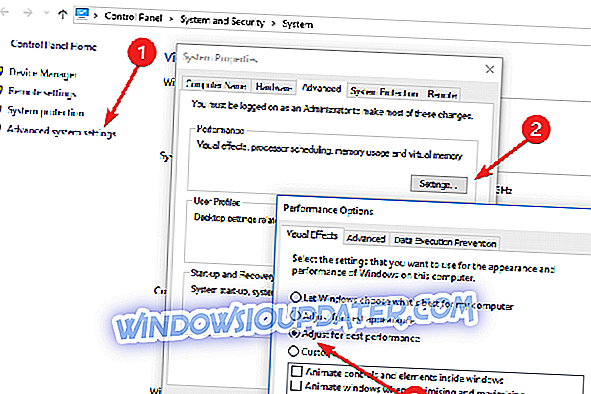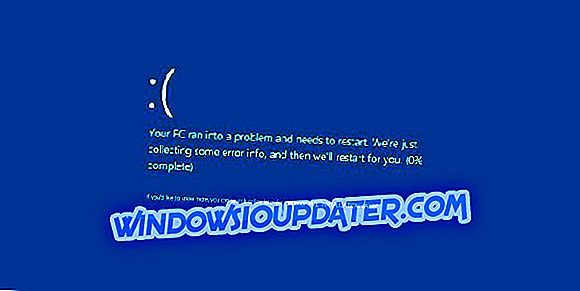- Justera din dator för bättre prestanda
- Inaktivera oönskade program
- Skanna efter virus
- Uppdatera din RAM
Sedan utgåvan av Windows 10 och Windows 8.1 tillsammans med Windows RT, hävdar användarna ständigt om detta Microsofts operativsystem är bra eller dåligt, eller om det är bättre eller sämre än det föregående. Men om du gillar det eller inte, måste du hålla med om att några av de stora systemproblemen i Windows 10 och Windows 8.1 är det faktum att det blir långsamt och börjar dämpa efter en viss tid. Men oroa dig inte, det finns också en lösning på det problemet, och du hittar det i den här artikeln.

Den bästa lösningen på ett problem som ligger kvar är definitivt en nyinstallation av systemet, men jag antar att de flesta av dig hellre skulle hoppa över det steget. Men det finns ytterligare en sak du kan göra förutom att installera det nya systemet. Följ bara dessa enkla steg och din prestanda bör förbättras avsevärt och användningen av din dator blir mycket mjukare än den är nu.
Hur kan jag stoppa Windows 10 från att släpa?
Lösning 1 - Justera din dator för bättre prestanda
- Medan du är på skrivbordet högerklickar du på Dator och klickar sedan på Egenskaper .
- I systemfönstret klickar du på Avancerade systeminställningar på vänstra sidan av skärmen.
- Ett nytt System Properties- fönster öppnas. Under Prestanda klickar du på Inställningar .
- I System Properties- fönstret klickar du på Justera för bästa prestanda, och innan du klickar på OK, kolla alternativet S mooth av skärmfonter .
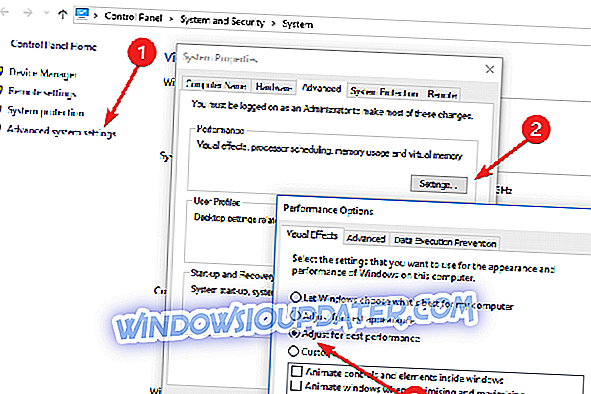
Om du kör Windows 10 måste du gå till den här datorn för att kunna anpassa dig till inställningarna.
Lösning 2 - Inaktivera oönskade program
I de flesta fall av förlorade datorer finns det många oanvändbara program som körs i bakgrunden och använder en stor del av ditt minne. Alla dessa program kör samtidigt kan få datorn att springa långsamt. Så här kan du enkelt avaktivera dem.
- Tryck Ctrl + Shift + Esc-tangenterna för att öppna dialogrutan Uppgiftshanteraren.
- Klicka på fliken Startup.
- Välj det program du inte använder ofta och klicka sedan på Inaktivera.
Lösning 3 - Skanna efter virus
Dina fönster kan springa även på grund av oupptäckta virus. Utför en djup skanning på ditt system med ett Antivirusprogram, snarare än en snabb för ett bättre resultat.
Lösning 4 - Uppdatera din RAM
Om du behöver använda många applikationer samtidigt, bör du noga uppdatera din RAM. Det här kommer sannolikt att göra datorn snabbare.
Och det är ganska mycket, från och med nu bör din Windows-dator fungera mycket bättre än tidigare.
Din prestanda kan lida lite på grund av denna tweak, men det kommer säkerligen att förbättra prestanda för att använda din dator. Det här är några väldigt användbara tips om du har en långsammare dator från början, eller om du vill få ditt system att fungera snabbare utan några hårdvaruuppgraderingar. Om du har några frågor, eller på något sätt, fungerar dessa steg inte för dig, vänligen lämna dina kommentarer och tankar i kommentarfältet nedan.
Om du fortfarande har problem på din dator eller om du bara vill undvika dem för framtiden, rekommenderar vi dig att ladda ner det här verktyget (100% säkert och testat av oss) för att åtgärda olika PC-problem, t.ex. filförlust, skadlig kod, och maskinvarufel. Det kommer också att optimera din dator för maximal prestanda.